App Storeで有料アプリを購入すると、通常はApple ID宛に領収書メールが届きますが、いくら待ってもAppleから領収書メールが届かない場合や、手違いで領収書メールを削除(紛失)してしまった場合などは、Apple公式サイトで領収書を発行、印刷することができます。
アプリの購入金額を消耗品費として経費計上する場合や、領収書も含めて家計簿で厳密に管理している場合などに役立つ方法です。
App Storeで購入したアプリの領収書を発行する手順
App Storeで購入したアプリの領収書は、アプリの返金などの申し込みにも利用する「問題報告ページ」から発行することができます。
- Appleの問題報告ページを開き、アプリを購入したApple IDでログイン。
- 2ファクタ認証を設定している場合は入力を求められるので、連携しているデバイスに表示される認証コードを入力して次へ進む。
- “このブラウザを信頼しますか?”と表示される場合は、信頼しないか信頼するをタップ。
※ 普段から利用しているデバイスであれば信頼するをタップして問題ありません。 - 右上のメニューボタンを開き領収書をタップ。
- 領収書を発行したいアプリ右横の領収書ボタンをタップ。
- 購入情報が記載された領収書が表示されるので、下段の印刷ボタンをタップ。
※ AirPrint対応プリンタをお持ちでない場合は、下段の送信をタップすることでメールで領収書を送信することが出来ます。 - 最後に右上のプリントをタップすると、領収書を印刷することができます。
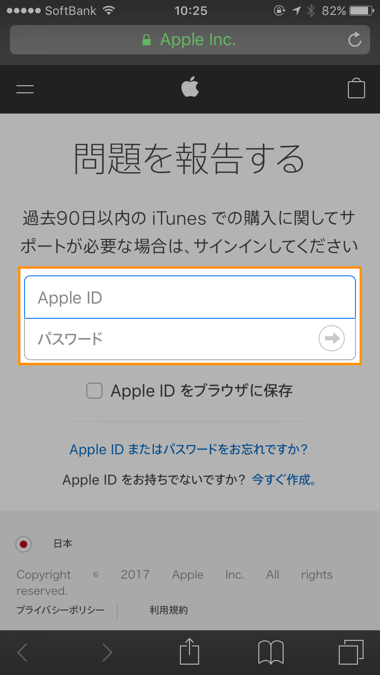
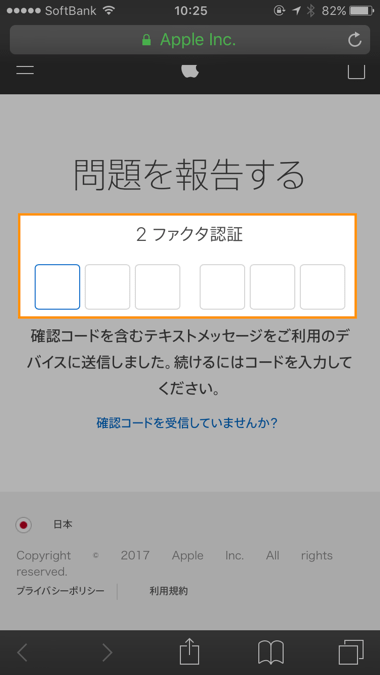
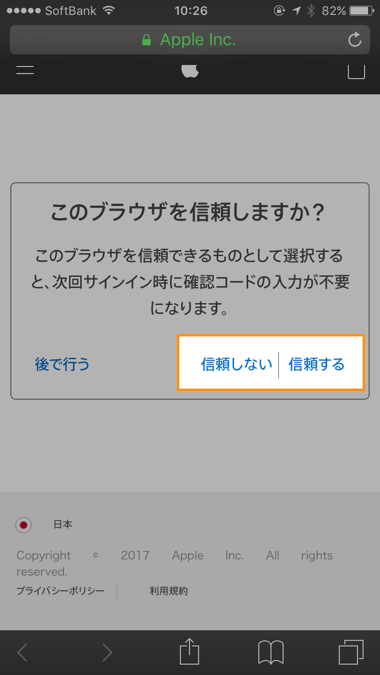
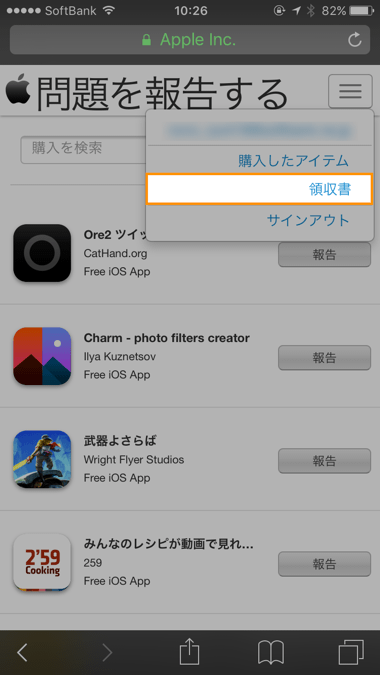
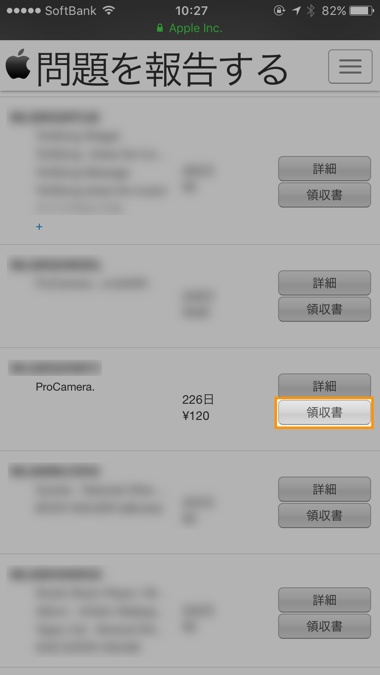
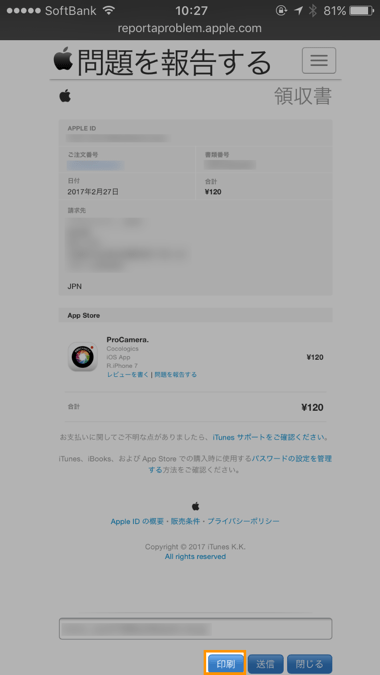
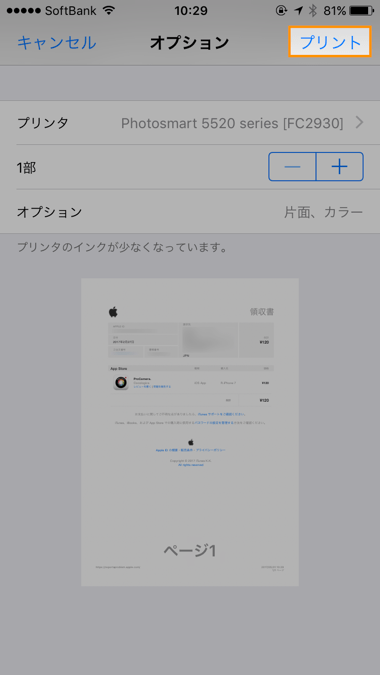
もし領収書を印刷したいアプリがリストに表示されていない場合(購入日が古すぎるとウェブでは遡れない)は、App Storeサポートに問い合わせる必要があります。
その場合は、iTunes と Apple Musicの問い合わせページを開き、iTunes Store→購入、請求およびコード→iTunes Storeアカウントの請求の順に進むことで、メールか電話でのサポートを受けることが出来ます。

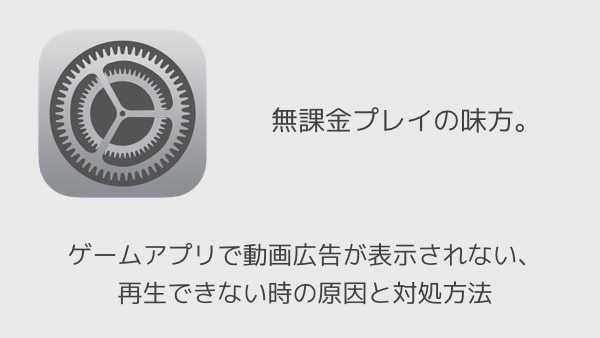
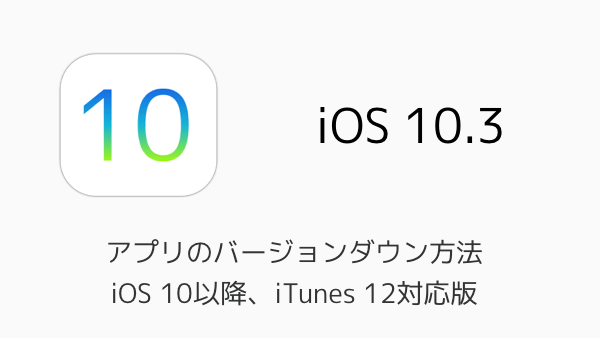
領収書保留中となってます。カード払いにしたからですか?